Angular プロジェクトを起動するにはどうすればよいですか? nginx を使用したオンラインプロセスについて話しましょう!
Angularプロジェクトを起動するにはどうすればよいですか?次の記事では、nginx と組み合わせた Angular プロジェクトの立ち上げプロセスについて説明します。
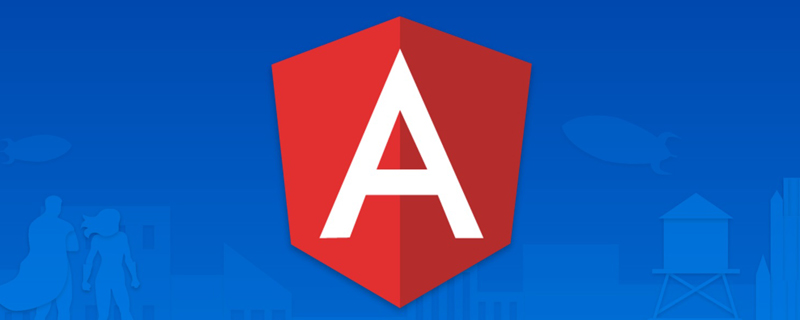
angular プロジェクトを完了した後、どのようにオンラインに接続する必要がありますか? [関連チュートリアルの推奨事項: "angular チュートリアル"]
おそらく次のように答えるでしょう:
それは私の仕事ではありません。そうですか?
確かに、純粋なフロントエンド開発者としては、プロジェクトの開発が完了した後、次のオンライン コンテンツに触れる必要はありません。
しかし、開発者として、開発から立ち上げまでのプロジェクトのプロセスを理解することは非常に重要です。
nginxと組み合わせて説明しましょう。
#react と vue も同様
#プロジェクトのパッケージ化ここで使用されるものは
angular-cli 生成されたプロジェクト。プロジェクトの開発後は、npm run build を実行するだけです。 builder は、angular.json で事前に設定したパッケージ化コンテンツに従って出力します。
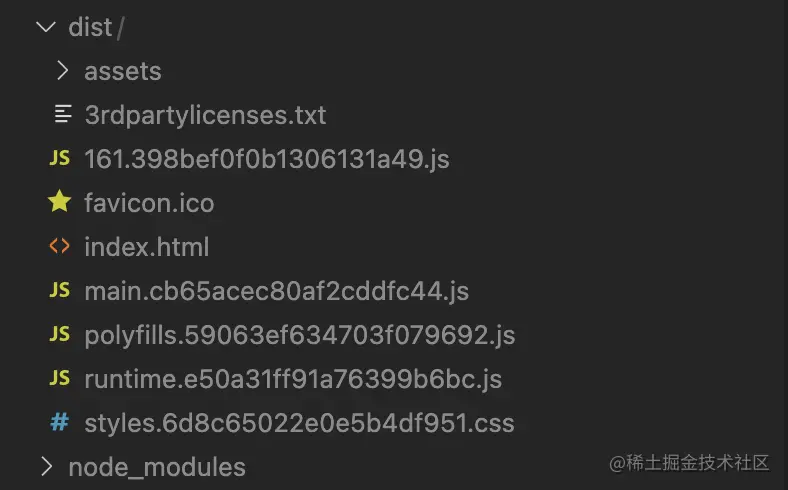
- index: テンプレート ファイルをマウントします
- main: プロジェクトのメインの後のエントリ ファイル
- ....
- が完了すると、
を通じてパッケージ化されたファイルを表示できます。
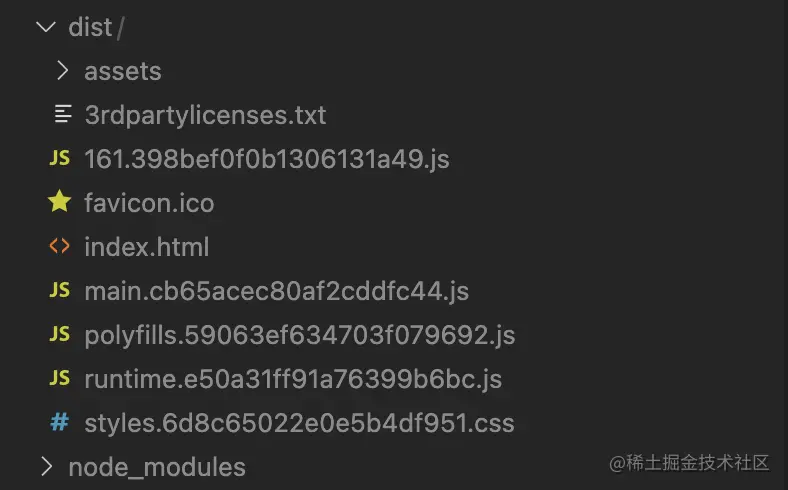
Nginx のインストールコードをデプロイするマシンに Nginx をインストールします。つまり、サーバー
Nginxです。この操作は、centos の yum ソース操作に基づいています。 <div class="code" style="position:relative; padding:0px; margin:0px;"><pre class='brush:php;toolbar:false;'># 安装nginx
yum -y install nginx
# 查看版本
nginx -v
# 启动nginx
systemctl start nginx.service
# 访问 默认是80端口
your_ip:80</pre><div class="contentsignin">ログイン後にコピー</div></div>
Nginx の構成
Nginx の構成ファイル nginx.conf を表示します。
whereis nginx/etc/nginx/conf にあります。新しい構成ファイル (を使用して
はnginxを見つけます。インストール場所
demo.conf など) を d フォルダーに追加し、サーバーのインターフェイス アドレスとフロントエンド エントリ ファイル パスを構成します: <div class="code" style="position:relative; padding:0px; margin:0px;"><pre class='brush:php;toolbar:false;'>upstream api {
server 127.0.0.1:8888; // 服务端
keepalive 2000;
}
server {
listen [::]:80 default_server;
server_name _;
root /usr/share/nginx/demo-frontend/dist/demo-web; // 前端资源位置
location / {
add_header Access-Control-Allow-Origin *;
}
location /api { // api 处理
proxy_pass http://api;
}
}
# Settings for a TLS enabled server.
# server {
# listen 443 ssl http2 default_server;
# listen [::]:443 ssl http2 default_server;
# server_name _;
# root /usr/share/nginx/frontend/demo.com/dist;
# ssl_certificate "/root/ssh/nginx/1_demo.com_bundle.crt";
# ssl_certificate_key "/root/ssh/nginx/2_demo.com.key";
# ssl_session_cache shared:SSL:1m;
# ssl_session_timeout 10m;
# ssl_ciphers HIGH:!aNULL:!MD5;
# ssl_prefer_server_ciphers on;
# # Load configuration files for the default server block.
# include /etc/nginx/default.d/*.conf;
#
# location / {
#. add_header Access-Control-Allow-Origin *;
# }
# to api restful service
# location /api {
# proxy_pass http://api;
# }
# error_page 404 /404.html;
# location = /404.html {
# }
# error_page 500 502 503 504 /50x.html;
# location = /50x.html {
# }
# }</pre><div class="contentsignin">ログイン後にコピー</div></div>
https/usr/share/nginx/frontend/demo.com/dist/であり、対応する証明書を追加する必要があります。
上記のコードでは、フロントエンドの静的リソースを
に保存し、それからパッケージ化します。 dist/** の下のコンテンツをこのディレクトリ ファイルにアップロードします。
比較的単純なアップロード ソリューションは、ユーザーのローカル マシンで直接実行することです:rsync -avzh server username@62.**1.**.**:/usr/share /nginx/frontend/demo.com/dist/index.html と、/dist プロジェクト
の下にある同様のコンテンツ。パッケージ化されたコンテンツをリモート サーバーの対応する場所に同期します。次に、nginx を再起動します。つまり、nginx -s reload を実行すれば完了です。
プロセス全体を要約しましょう:
angular プロジェクトのパッケージ化##サーバーのインストール nginx
- #バックエンド サービスの nginx 処理 # nginx はフロントエンド コンテンツを処理します
- Angular パッケージ ファイルをサーバー上の指定された場所にアップロードします
- もちろん、ドメイン名、登録、関連する証明書などの関連情報を事前に申請する必要があります。 アイデアは非常にシンプルです。もちろん、専門的な仕事は運用およびメンテナンスの同僚に任せるべきです。忙しすぎないでください~
著者: Jimmy元のアドレス: https://juejin.cn/post/7087417501486678030
プログラミング関連の知識については、プログラミング教育
をご覧ください。 !
以上がAngular プロジェクトを起動するにはどうすればよいですか? nginx を使用したオンラインプロセスについて話しましょう!の詳細内容です。詳細については、PHP 中国語 Web サイトの他の関連記事を参照してください。

ホットAIツール

Undresser.AI Undress
リアルなヌード写真を作成する AI 搭載アプリ

AI Clothes Remover
写真から衣服を削除するオンライン AI ツール。

Undress AI Tool
脱衣画像を無料で

Clothoff.io
AI衣類リムーバー

AI Hentai Generator
AIヘンタイを無料で生成します。

人気の記事

ホットツール

メモ帳++7.3.1
使いやすく無料のコードエディター

SublimeText3 中国語版
中国語版、とても使いやすい

ゼンドスタジオ 13.0.1
強力な PHP 統合開発環境

ドリームウィーバー CS6
ビジュアル Web 開発ツール

SublimeText3 Mac版
神レベルのコード編集ソフト(SublimeText3)

ホットトピック
 7530
7530
 15
15
 1378
1378
 52
52
 82
82
 11
11
 21
21
 76
76
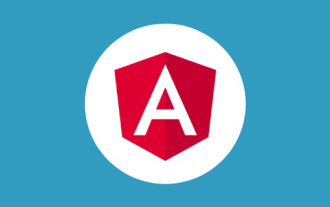 Angular の学習ではスタンドアロン コンポーネントについて説明します (Standalone Component)
Dec 19, 2022 pm 07:24 PM
Angular の学習ではスタンドアロン コンポーネントについて説明します (Standalone Component)
Dec 19, 2022 pm 07:24 PM
この記事では、Angular の学習を継続し、Angular のスタンドアロン コンポーネント (Standalone Component) について簡単に理解できるようにします。
 Ubuntu 24.04 に Angular をインストールする方法
Mar 23, 2024 pm 12:20 PM
Ubuntu 24.04 に Angular をインストールする方法
Mar 23, 2024 pm 12:20 PM
Angular.js は、動的アプリケーションを作成するための無料でアクセスできる JavaScript プラットフォームです。 HTML の構文をテンプレート言語として拡張することで、アプリケーションのさまざまな側面を迅速かつ明確に表現できます。 Angular.js は、コードの作成、更新、テストに役立つさまざまなツールを提供します。さらに、ルーティングやフォーム管理などの多くの機能も提供します。このガイドでは、Ubuntu24 に Angular をインストールする方法について説明します。まず、Node.js をインストールする必要があります。 Node.js は、ChromeV8 エンジンに基づく JavaScript 実行環境で、サーバー側で JavaScript コードを実行できます。ウブにいるために
 Angular Learning State Manager NgRx の詳細な説明
May 25, 2022 am 11:01 AM
Angular Learning State Manager NgRx の詳細な説明
May 25, 2022 am 11:01 AM
この記事では、Angular のステートマネージャー NgRx について深く理解し、NgRx の使用方法を紹介します。
 Angular のサーバーサイド レンダリング (SSR) について説明する記事
Dec 27, 2022 pm 07:24 PM
Angular のサーバーサイド レンダリング (SSR) について説明する記事
Dec 27, 2022 pm 07:24 PM
Angular Universal をご存知ですか?これは、Web サイトがより優れた SEO サポートを提供するのに役立ちます。
 Angular で Monaco エディターを使用する方法の簡単な分析
Oct 17, 2022 pm 08:04 PM
Angular で Monaco エディターを使用する方法の簡単な分析
Oct 17, 2022 pm 08:04 PM
Angularでモナコエディタを使用するにはどうすればよいですか?以下の記事は、最近業務で使用したangularでのmonaco-editorの使い方を記録したものですので、皆様のお役に立てれば幸いです。
 Angular + NG-ZORRO でバックエンド システムを迅速に開発
Apr 21, 2022 am 10:45 AM
Angular + NG-ZORRO でバックエンド システムを迅速に開発
Apr 21, 2022 am 10:45 AM
この記事では、Angular の実践的な経験を共有し、angualr と ng-zorro を組み合わせてバックエンド システムを迅速に開発する方法を学びます。
 フロントエンド開発に PHP と Angular を使用する方法
May 11, 2023 pm 04:04 PM
フロントエンド開発に PHP と Angular を使用する方法
May 11, 2023 pm 04:04 PM
インターネットの急速な発展に伴い、フロントエンド開発テクノロジーも常に改善され、反復されています。 PHP と Angular は、フロントエンド開発で広く使用されている 2 つのテクノロジーです。 PHP は、フォームの処理、動的ページの生成、アクセス許可の管理などのタスクを処理できるサーバー側スクリプト言語です。 Angular は、単一ページ アプリケーションの開発やコンポーネント化された Web アプリケーションの構築に使用できる JavaScript フレームワークです。この記事では、PHPとAngularをフロントエンド開発に使用する方法と、それらを組み合わせる方法を紹介します。
 Angular の独立したコンポーネントの簡単な分析とその使用方法を説明します。
Jun 23, 2022 pm 03:49 PM
Angular の独立したコンポーネントの簡単な分析とその使用方法を説明します。
Jun 23, 2022 pm 03:49 PM
この記事では、Angular の独立コンポーネント、Angular で独立コンポーネントを作成する方法、および既存のモジュールを独立コンポーネントにインポートする方法について説明します。





